Den Stift testen
Wenn Ihr Stift nicht wie erwartet funktioniert, prüfen Sie, welche Einstellungen zugewiesen sind, oder setzen Sie alle auf die Standardfunktionen zurück. Testen Sie auch die auf der Seite Wacom Support erklärten Schritte. Falls Sie weiterhin Probleme haben, befolgen Sie bitte die unten aufgeführten Diagnose-Schritte.
Hinweis: Die zur Verfügung stehenden Funktionen Ihres Stifts können je nach Gerät variieren.
Diagnose von Stift-Problemen
- Öffnen Sie die Wacom Tablett-Eigenschaften.
- Klicken Sie auf die Schaltfläche Info.
- Ein Dialogfeld wird eingeblendet. Klicken Sie auf die Schaltfläche Diagnose.
Hinweis: Im Dialogfeld „Diagnose“ werden dynamische Informationen zum Gerät und zu Ihren Werkzeugen sowie entsprechende Informationen für berührungsempfindliche Geräte angezeigt.
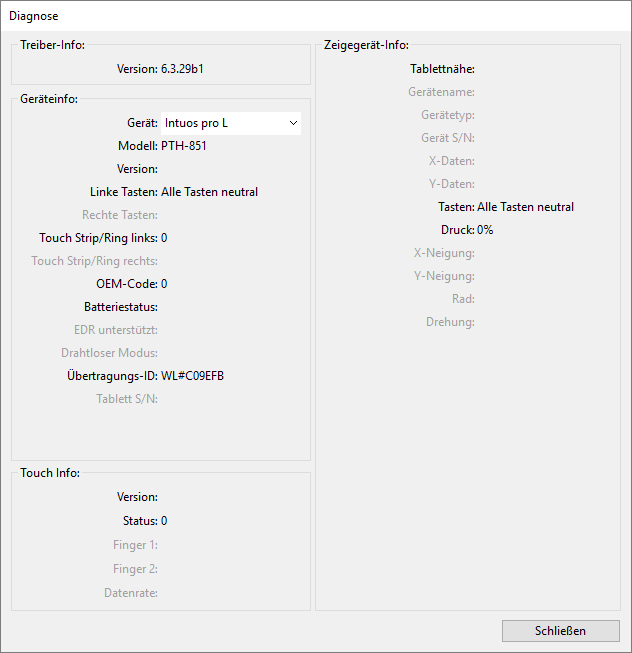
Der Screenshot oben dient nur zu Beschreibungszwecken; das Aussehen Ihres Bildschirms kann davon abweichen. - Halten Sie Ihren Stift in einem Abstand von maximal 10 mm über der Geräteoberfläche, während Sie die Zeigegerät-Info lesen. Es sollten Werte für Tablettnähe, Gerätename, Gerätetyp und Geräte-S/N (Seriennummer) angezeigt werden.
- Führen Sie den Stift über die Geräteoberfläche. Während Sie den Stift bewegen, sollten sich die Werte für X-Daten und Y-Daten ändern.
- Drücken Sie zunächst mit der Stiftspitze und anschließend mit dem Radierer auf die Oberfläche. Während Sie drücken, sollten sich die Werte für Schalter und Druck beim Aufdrücken mit voller Kraft von etwa 0 % zu etwa 100 % ändern.
- Drücken sie nacheinander die Spitze, den Radierer und die einzelnen Stifttasten. Halten Sie die Stiftspitze beim Drücken der einzelnen Stifttasten ein wenig oberhalb der Geräteoberfläche. Beim Drücken der einzelnen Elemente sollte sich die Schalter-Nummer folgendermaßen ändern:
- Stift-Radierer = 1
- Stifttaste = 3
- Stifttaste = 2
- Stiftspitze = 1
- Stifttaste = 4
- Stifttaste = 3
- Stifttaste = 2
- Stiftspitze = 1
- Airbrush-Spitze = 1
- Airbrush-Stifttaste = 2
- Airbrush-Radierer = 1
- Bewegen Sie den Stift aus der vertikalen Position zunächst nach rechts und anschließend nach links. Der Wert für X-Neigung sollte bei der Bewegung nach rechts in ca. +60 geändert werden. Der Wert für X-Neigung sollte bei der Bewegung nach links in ca. –60 geändert werden.
- Bewegen Sie den Stift aus der vertikalen Position zunächst nach unten und anschließend nach oben. Der Wert für Y-Neigung sollte bei der Bewegung nach unten in ca. +60 geändert werden. Der Wert für Y-Neigung sollte bei der Bewegung nach oben in ca. –60 geändert werden.
- Wenn Sie einen Art Pen testen, setzen Sie die Stiftspitze auf die Oberfläche des Geräts und drehen Sie den Stift langsam um seine Achse. Der Wert Drehung sollte sich ändern, während Sie den Stift drehen.
- Wenn Sie einen Airbrush testen, bewegen Sie das Fingerrad vorwärts und rückwärts. Der Wert Rad sollte auf etwa 0 steigen, wenn das Fingerrad den hinteren Anschlag erreicht hat. Der Wert Rad sollte auf etwa 1000 steigen, wenn das Fingerrad den hinteren Anschlag erreicht hat.
| Pro Pen 2
|
 |
| Pro Pen 3
|
 |
| Airbrush
|
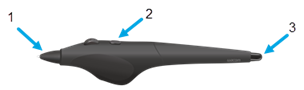 |
| | Meine Informationen nicht weitergeben | | Cookies | | Allgemeine Geschäftsbedingungen | | Datenschutzrichtlinien |